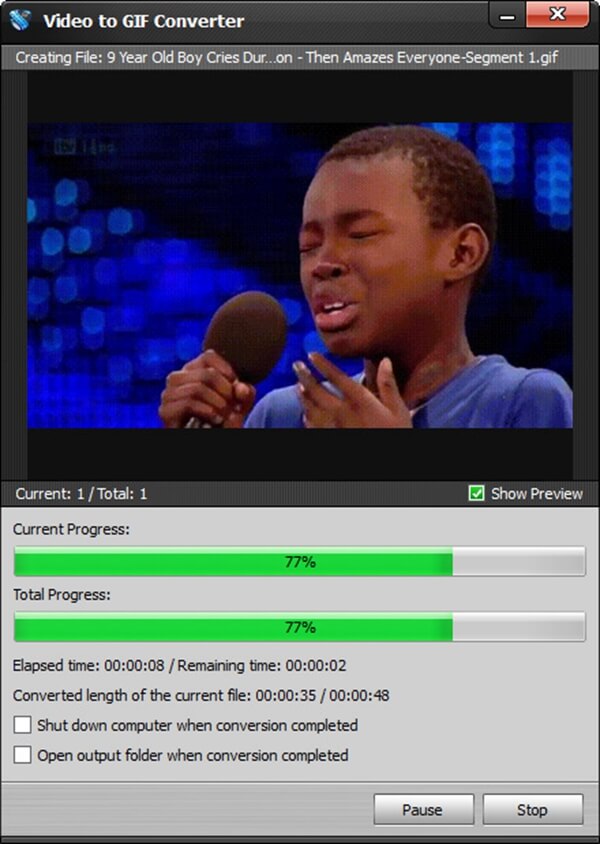Graphics Interchange Format, známý jako GIF, se dnes stává jedním z nejpopulárnějších formátů obrázků. Ve srovnání se statickými obrázky může animovaný GIF přenášet více informací. Ve srovnání s videem je animovaný GIF menší, takže je snazší jej sdílet s přáteli a ukládat. Ve výsledku by stále více lidí chtělo video proměnit Gif. Ve skutečnosti není těžké převést video na GIF. Místo toho vám může připadat velmi zajímavé a smysluplné vytvářet GIF sami. Na internetu existují různé převaděče videa na GIF. V tomto článku vám doporučíme nejlepší řešení, jak převést video na GIF od Aiseesoft Video to GIF Converter.
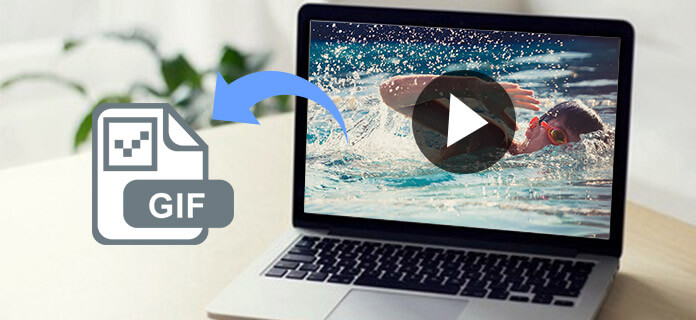
Proměňte video v GIF
Aiseesoft Video to GIF Converter je nejúčinnější software pro přeměnu videa na GIF volně. Mohou jej obsluhovat uživatelé Windows i Mac. S jasným a uživatelsky přívětivým rozhraním je velmi snadné použít Aiseesoft Video to GIF Converter. Pouze pomocí několika jednoduchých kliknutí mohou uživatelé úspěšně proměnit své oblíbené video v GIF. Tento převodník podporuje více než 200 formátů včetně MP4, AVI, MOV, WMV a dalších video formátů. Na rozdíl od online převaděče videa na GIF mohou uživatelé převaděče Aiseesoft Video na GIF převést video na GIF bez připojení k internetu a je bezpečnější používat. Proces převodu vás vezme jen několikrát, ale převedený GIF si zachová vysokou kvalitu. Aiseesoft Video to GIF Converter je komplexní software, takže vlastní mnoho výkonných funkcí, jako jsou editační funkce. Uživatelé mohou tímto softwarem upravovat a přizpůsobovat svá videa a animace GIF v mnoha aspektech.
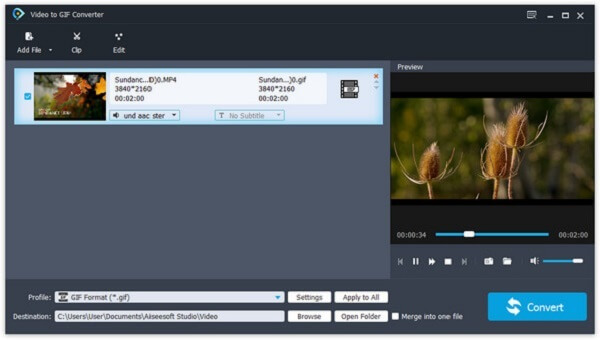
Je velmi snadné přeměnit video na GIF od Aiseesoft Převodník videa do formátu GIF. Musíte pouze postupovat podle těchto kroků.
Krok 1 Stáhněte si Aiseesoft Video to GIF Converter
Nejprve si musíte zdarma stáhnout Aiseesoft Video to GIF Converter a nainstalovat jej do svého počítače. Po instalaci byste měli tento program otevřít.
Krok 2 Přidejte videa do programu
Po otevření převaděče Aiseesoft Video to GIF se zobrazí jasné rozhraní. Najděte tlačítko „Přidat soubor“ v horní části rozhraní a kliknutím na něj přidejte své video do tohoto programu.
Krok 3 Clip vaše video
Klikněte na tlačítko „Clip“ a zobrazí se okno náhledu. Posunutím dvou teček na ukazateli průběhu nastavte počáteční a koncový čas. Poté klikněte na „OK“.
Krok 4 Nastavte výstupní soubor
Klikněte na tlačítko „Nastavení“ a v zobrazeném okně vyberte jako správný formát „GIF“. Potom můžete také upravit výstupní kmitočet „Frekvence snímků“, „Poměr stran“.
Krok 5 Proměňte video v GIF
Zde přichází poslední krok. Kliknutím na „Procházet“ vyberte cílovou složku pro váš soubor GIF a poté kliknutím na „Převést“ proměňte video na GIF.
Jak jsme již zmínili, Aiseesoft Video to GIF Converter je výkonný a komplexní software. Kromě základní funkce přeměny videa na GIF, má stále spoustu dalších úžasných funkcí. Zde vám představíme některé z jeho funkcí.
Někdy, když sledujete svá oblíbená videa, možná zjistíte, že část videa je tak zajímavá, že ji budete chtít sdílet se svými přáteli. Video je však příliš velké, takže jeho odeslání přátelům je obtížné a časově náročné. V tom případě vám může hodně pomoci Aiseesoft Video to GIF Converter. Tento převaděč videa na GIF vám umožňuje oříznout část, kterou chcete z celého videa, a poté přeměnit tento videoklip na malou animaci GIF, která je menší než video. Tento zajímavý obrázek GIF můžete bez námahy sdílet se svými přáteli.
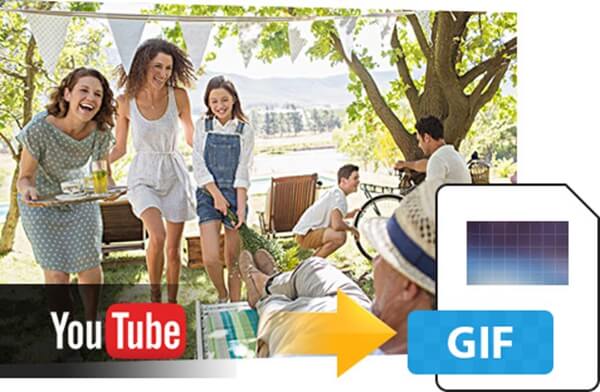
Aiseesoft Video to GIF Converter má efektivní funkce pro editaci videa. Před úpravou videa na GIF můžete své video upravit. Klikněte na tlačítko „Clip“ a můžete z jejich videa vystřihnout jednu nebo více částí. A co víc, kliknutím na tlačítko Upravit v horní části rozhraní můžete své video upravit a přizpůsobit tak, jak chcete. Zde můžete sloučit dvě nebo více videí dohromady; můžete oříznout video a změnit jeho výšku a šířku; můžete upravit jas videa, kontrast, sytost, odstín a další parametry. Do videa můžete také přidat vlastní vodoznak. Po všech úpravách se vaše video stane úžasným a pak je můžete sdílet se svými přáteli.
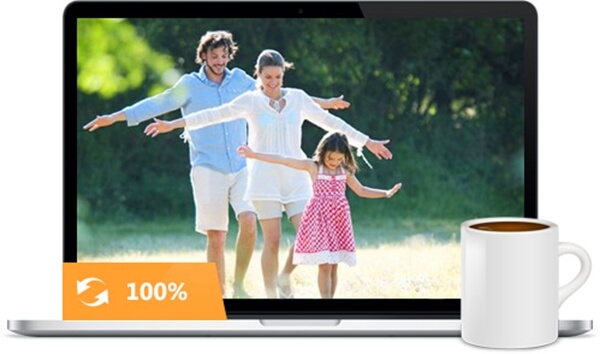
Možná se obáváte, že je obtížné proměnit video v GIF. S Aiseesoft Video to GIF Converter, je velmi snadné proměnit video na GIF, i když nemáte žádné zkušenosti. Aiseesoft Video to GIF Converter má jednoduché a jasné rozhraní a je snadné pochopit, jak jej používat. Do tohoto programu stačí importovat video a pomocí několika kliknutí můžete GIF převést z videa. Navíc tento konvertující pokrok vás nebude trvat dlouho. Chcete-li ušetřit čas, můžete do tohoto programu dokonce importovat několik videí a současně je proměnit v GIF. V neposlední řadě může Aiseesoft Video to GIF Converter udržet vysokou kvalitu výstupního GIF, když z něj změníte video na GIF.